系统之家windows7系统怎么安装easy video maker
Easy Video Maker是一个非常受欢迎的视频编辑软件,功能强大。有很多win7用户想要使用easy ideo make,可不少win7用户不知道怎么安装easy video maker呢?下面小编给大家介绍win7安装easy video maker的方法。
1、百度搜索“easy video maker”进入官网,下载安装包;
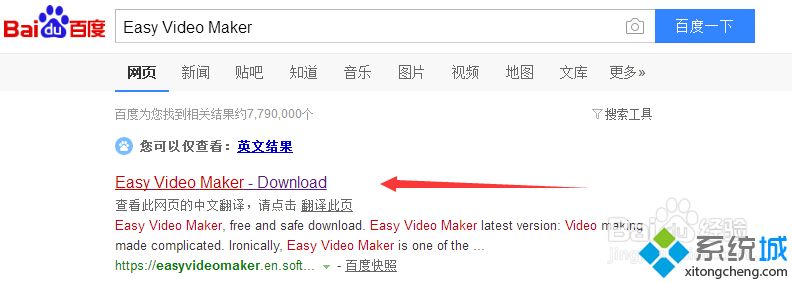
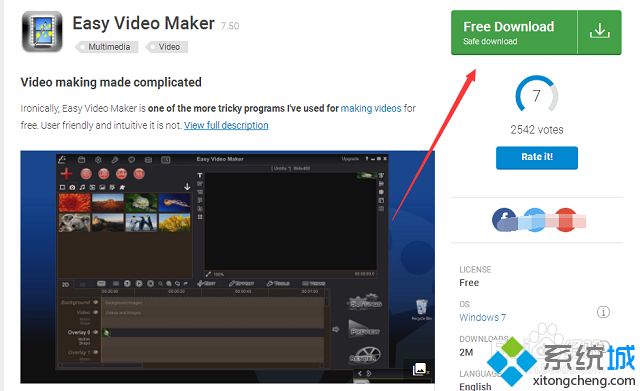
2、进入下载目录,双击打开安装包,开始安装;
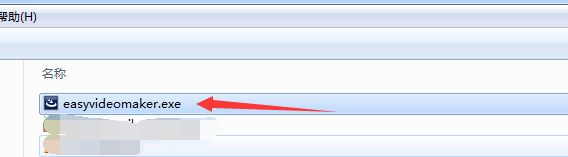
3、等待安装包解压完成,阅读明细,点击”next“按钮进入一下步,如图所示;
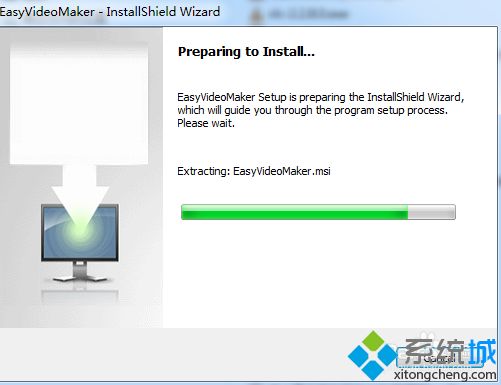

4、阅读软件证书,点击接受证明申明,点击”next“按钮进入一下步,如图所示;
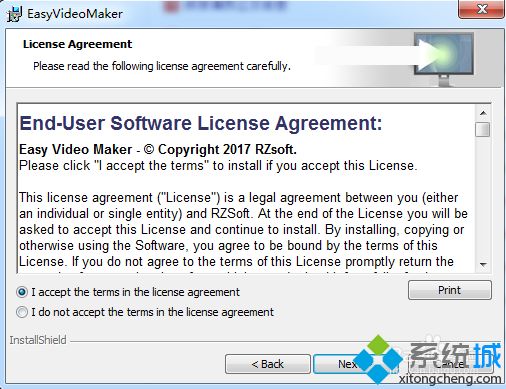
5、更换安装目录,如下图所示,可修改为D盘,点击”next“按钮进入一下步,如图所示;
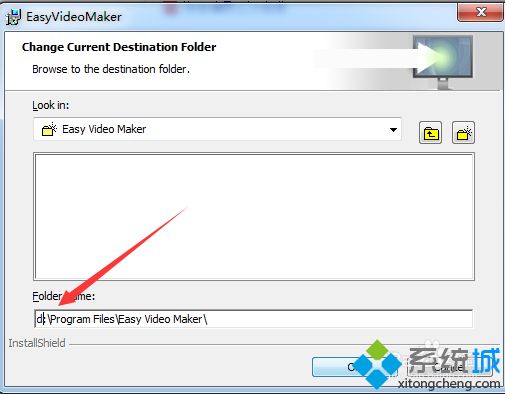

6、安装的最后确认步骤,点击”install"开始复制文件到安装目录;
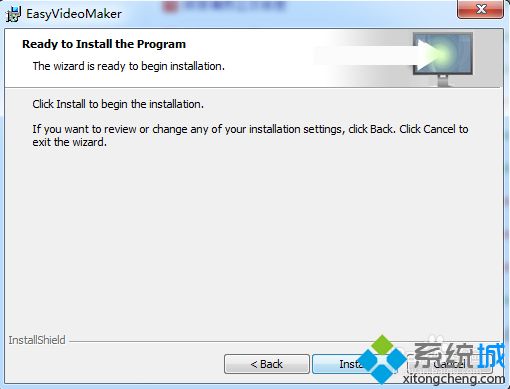
7、等待安装完成,完成后,点击“finish”退出即可;
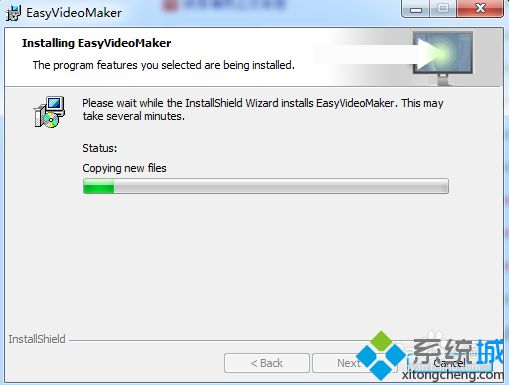
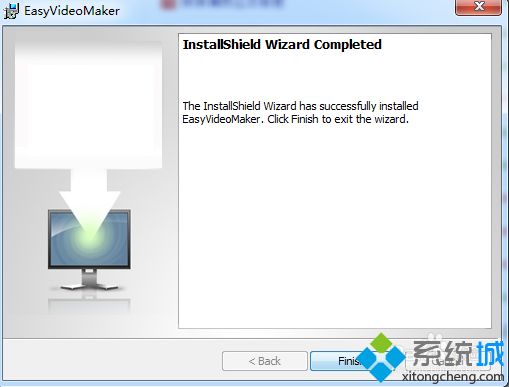
以上就是系统之家windows7系统怎么安装easy video maker的介绍了,不知道怎么安装easy video maker的朋友可以参考一下此方法。
相关阅读
win7系统排行
热门教程